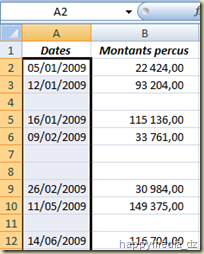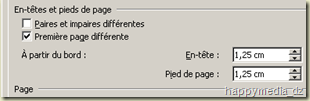Il vous est tout à fait possible de modifier cette forme pour en appliquer une autre et cela comme suit :
- Sélectionner le ou les liens auxquels vous souhaitez appliquer un style de déviation de trait différent
- Si besoin est, afficher la barre d'outils "Disposition et Positionnement"
- Cliquer sur le bouton "Style de déviation du trait".
- Choisir parmi les propositions disponibles et appliquer celle qui vous conviendra le mieux. (voir l'image ci-dessous)
Voici un aperçus de la barre d'outils "Disposition et positionnement" avec la liste déroulante des différents type d'intersection de liens proposés
Remarques :
- Cette fonctionnalité est également disponible à partir de l’onglet "Liens" de la boite de dialogue "Comportement" (clic-droit sur une lien -->Format --> Comportement).
- Pour que le bouton soit actif il faut qu'au moins un lien soit sélectionné